Cara Konfigurasi Telnet dan SSH Pada Router di Packet Tracer

Selamat datang kembali di blog yang membahas berbagai tutorial tentang komputer dan jaringan. Pada kesempatan ini saya akan mencoba membahas Cara Konfigurasi Telnet dan SSH pada Router di Packet Tracer.
Layanan Remote Login
Remote login adalah sebuah layanan yang telah di atur dalam sebuah protokol untuk bisa seseorang mengakses (login) pada sebuah terminal (perangkat) pada lingkup jaringan local maupun global (internet).
Dengan remote login seseorang tidak harus melakukannya di depan perangkat server/router, untuk melakukan konfigurasi atau melakukan perawatan, cukup terkoneksi melalui jaringan untuk kemudian mengontrol dari jarak jauh perangkat tersebut.
Terdapat dua pilihan untuk melakukan remote login yakni melalui Telnet atau melalui SSH (scure shell). Namun yang banyak digunakan oleh para administrator jaringan adalah menggunakan remote login SSH, karena terdapat enkripsi dari akun yang dibuat, sehingga lebih aman dari jangkauan orang yang tidak bertanggung jawab.
Pengertian Telnet
Telnet (Telecommunication Network) adalah aturan yang dibuat pada jaringan local (LAN) maupun global (internet) untuk memfasilitasi komunikasi mode teks antara dua arah menggunakan koneksi virtual terminal.
Pengertian SSH
SSH (Scure Shell) adalah protokol yang digunakan untuk melakukan remote login, pada jaringan local maupun global dengan keunggulan enkripsi data baik dari sisi server maupun klien, sehingga jauh lebih aman bila dibandingkan dengan remote login menggunakan telnet.
Untuk melakukan konfigurasi baik telnet maupun SSH, disini saya akan menggunakan topologi dengan 2 Router yang saling terhubung dengan masing-masing PC, dan akan kita coba di bagian akhir untuk melakukan remote login.
Supaya tidak terlalu panjang lebar, mari simak topologi di bawah ini :

|
| Topologi telnet dan ssh |
Berikut pengaturan IP address pada masing-masing perangkat

|
| Pengaturan IP Address |
Baca juga artikel tentang :
Konfigurasi Router Untuk Telnet
Konfigurasi IP address, Telnet dan Routing Pada Router0
Perhatikan kode di bawah ini yang bercetak tebal.
Konfigurasi IP address pada Router0
Router>en
Router#conf t
Router(config)#int fa0/0
Router(config-if)ip address 10.10.10.1 255.255.255.252
Router(config-if)#no sh
Router(config-if)#ex
Router(config)#int fa0/1
Router(config-if)ip address 192.168.2.1 255.255.255.252
Router(config-if)#no sh
Router(config-if)#ex
Router(config)#ex
Router#
Konfigurasi Telnet Pada Router0
Router#conf t
Router(config)#hostname Router_Telnet
Router_Telnet(config)#line vty 0 4
Router_Telnet(config-line)#transport input telnet
Router_Telnet(config-line)#password telnetlogin
Router_Telnet(config-line)#login
Router_Telnet(config-line)#exit
Router_Telnet(config)#enable secret buatkuingat
Router_Telnet(config)#exit
Router_Telnet#
Konfigurasi Routing pada Router0
Router_Telnet#conf t
Router_Telnet(config)#ip route 192.168.1.0 255.255.255.252 10.10.10.2
Router_Telnet(config)#ex
Router_Telnet#
Pengetesan Telnet dari Klien
Berikan IP address, netmask dan gateway pada PC0, seperti pada gambar di bawah ini
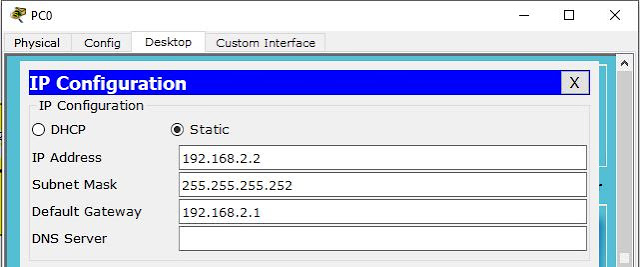
|
| IP address PC0 |
Kemudian kita coba untuk melakukan pengetesan Telnet dengan sintak telnet [ip address]
Gunakan perintah telnet 192.168.2.1

|
| Pengecekan telnet dari PC0 |
Konfigurasi Router Untuk SSH
Konfigurasi IP address, SSH dan Routing pada Router1
Perhatikan kode di bawah ini yang bercetak tebal.
Konfigurasi IP address pada Router1
Router>en
Router#conf t
Router(config)#int fa0/0
Router(config-if)ip address 10.10.10.2 255.255.255.252
Router(config-if)#no sh
Router(config-if)#ex
Router(config)#int fa0/1
Router(config-if)ip address 192.168.1.1 255.255.255.252
Router(config-if)#no sh
Router(config-if)#ex
Router(config)#ex
Router#
Konfigurasi SSH Pada Router1
Router#conf t
Router(config)#username buatkuingat
Router(config)#hostname Router_SSH
Router_SSH(config)#ip domain-name buatkuingat.com
Router_SSH(config)#crypto key generate rsa
How many bits in the modulus [512]: 1024
Router_SSH(config)#ip ssh
Router_SSH(config)#line vty 0 4
Router_SSH(config-line)#transport input ssh
Router_SSH(config-line)#password sshlogin
Router_SSH(config-line)#login
Router_SSH(config-line)#exit
Router_SSH(config)#service password-encryption
Router_SSH(config)#exit
Router_SSH#
Catatan :
- Cisco memiliki hingga 16 vty dimulai dari 0 sampai 15, angka 0 diartikan hanya satu user yang bisa masuk login dan 15 adalah baris ke 15.
- Sobat bisa mengisi nilai bits dari 360 hinga 2048, dan secara default cico menggunakan 512. Anjuran terbaik sobat mengisi nilai 1024.
- Kita menggunakan perintah service password-encryption agar password aman.
Konfigurasi Routing pada Router1
Router_SSH#conf t
Router_SSH(config)#ip route 192.168.2.0 255.255.255.252 10.10.10.1
Router_SSH(config)#ex
Router_SSH#
Pengetesan SSH dari Klien
Berikan IP address, netmask dan gateway pada PC1, seperti pada gambar di bawah ini

|
| IP address PC1 |
Gunakan perintah ssh -l buatkuingat.com 192.168.1.1

|
| Pengecekan SSH dari PC1 |